Come scoprire se avete ottenuto i permessi di root correttamente
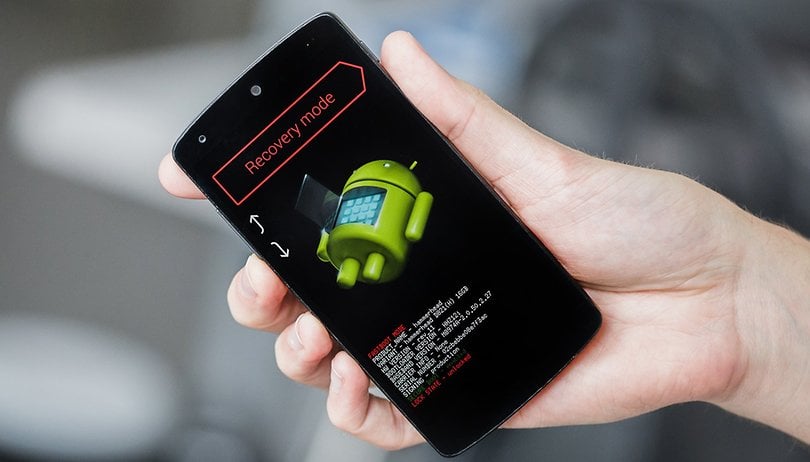

Quando si ottengono i permessi di root, soprattutto dopo aver seguito le procedure più lunghe e complesse, che prevedono l’installazione di custom recovery o altro, potrebbe risultare strano ad alcuni il fatto di non notare alcuna differenza al riavvio del dispositivo.
Basterebbe un semplice messaggio su schermo con scritto “Ehi, hai ottenuto correttamente i permessi di root!” invece, nel migliore dei casi, l’unica stranezza che notiamo all’accensione è un processo di “ottimizzazione” delle app, a seconda del metodo utilizzato. Ecco come verificare se lo smartphone è stato rootato correttamente!

A prescindere dalla procedura seguita per ottenere i permessi di root, al termine di tutti i passaggi e al riavvio del dispositivo troverete una nuova applicazione che prima non era presente nel vostro app drawer: si tratta di quella che d’ora in poi sarà l’app più importante sul vostro dispositivo, ovvero il gestore dei permessi di root.
Un tempo si chiamava Superuser, oggi troviamo quasi esclusivamente SuperSU e Kinguser. Se non trovate nessuna di queste app al riavvio del vostro dispositivo, vuol dire che, molto probabilmente, c'è stato un errore nella procedura e che non avete ottenuto i permessi di root.
Purtroppo non si tratta di applicazioni normali, ma di app che per essere installate necessitano di una procedura di flash con un programma per PC o attraverso l’uso di una custom recovery. Dopotutto la loro funzione è fondamentale e di altissimo livello: ogniqualvolta un’altra app cercherà di ottenere i permessi, interverrà il gestore del root (SuperSU, Kinguser, etc.) che chiederà a voi se concederglieli o meno.

Verificare i permessi di root manualmente
Una volta saputo questo, è presto detto come verificare se tutto è andato a buon fine. Basterà aprire il menu delle applicazioni e verificare la presenza di una delle due applicazioni, in tal caso vuol dire che avete ottenuto correttamente i permessi di root. In realtà non basta!
Anche se vi ritrovate con un gestore dei permessi di root, questo potrebbe a volte non funzionare correttamente. Data l’estrema importanza del ruolo che ricopre quest’app, se per qualche ragione non dovesse funzionare non potrete usufruire dei permessi di root.
Come scoprire se funziona? In primo luogo, aprite l’app e controllate se vi viene chiesto di aggiornarla. Dopodiché scaricate una qualsiasi app che abbia bisogno dei permessi di root per funzionare ed eseguitela: se vi compare un messaggio di avviso in cui vi viene chiesto di concedere o meno i permessi di root, siete a cavallo.
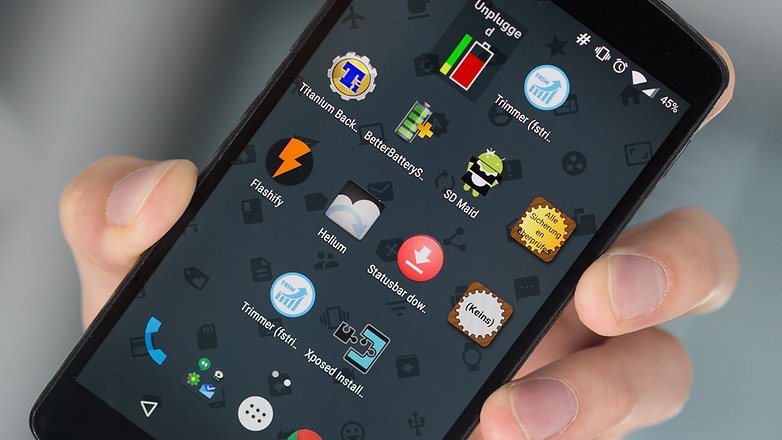
Se non sapete che app scaricare, vi consiglio un gestore file come Root Explorer o ES Gestore File, dato che potrete verificare con facilità se, una volta concessi i permessi, queste app riescano effettivamente a svolgere il loro compito.
Verificare i permessi di root in modo automatico
Un modo ancora più facile per scoprire se avete ottenuto i permessi di root, è quello di utilizzare una delle tante app di controllo presenti sul Play Store. Si tratta di applicazioni il cui unico scopo è quello di dirvi se c’è qualche problema oppure se il root è andato a buon fine, in seguito all’eventuale concessione dei permessi.
INSTALLARE (com.joeykrim.rootcheck)
INSTALLARE (com.jrummyapps.rootchecker)
Scaricate una di queste applicazioni dal Play Store ed apritele. Concedete i permessi di root ed aspettate il verdetto inequivocabile dell’app! Se Root Checker o un’app simile (e altrettanto valida, naturalmente) vi dice che non avete i permessi di root, non ci sono spiegazioni che tengano: voi non avete i permessi di root!
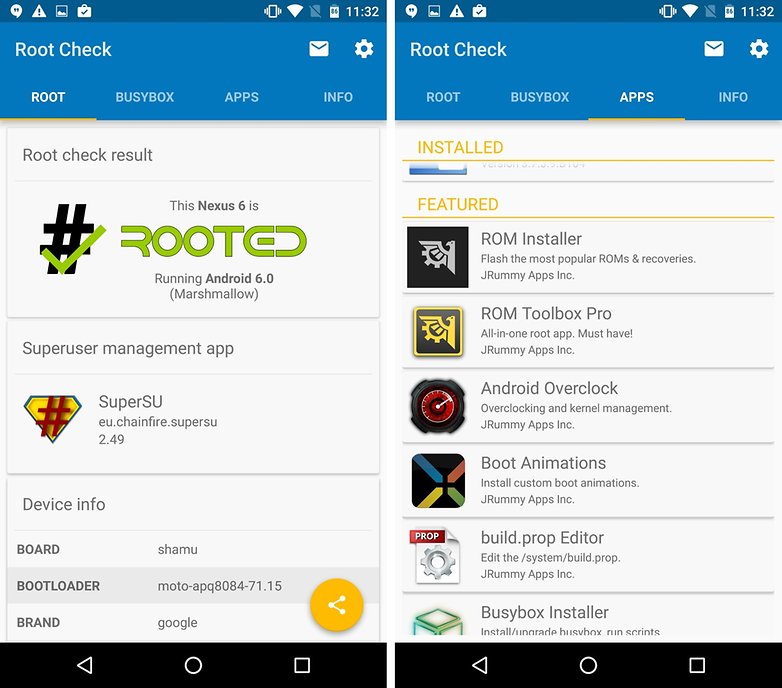
Se invece vi dice che avete ottenuto correttamente i permessi di root, sappiate che raramente può accadere che alcune applicazioni che richiedono il root non funzionino. Questo di solito è a causa della mancanza di alcuni strumenti utili e comandi di sistema che si sarebbero dovuti installare durante la procedura di root (a vostra insaputa), ma che potrete installare scaricando BusyBox dal Play Store.
INSTALLARE (stericson.busybox)
Tutto quello che dovrete fare è aprire BusyBox e premere Install.
Siete riusciti a verificare i permessi e a far funzionare le app che richiedono il root?


Articolo interessante , ma , questo sito è controllato da eventuali intromissioni? Mi spiego, alla voce : Le migliori app da utilizzare con i permessi di root , ho dato l'invio, ed ecco che entrano ( qui ho iniziato a ???????? ) : La tua pagina si sta caricando tzr.mysosts.com , Singlesexy wrtgkl.com , Loanding.. tzr.mysosts.com , Loanding... tzr.mysosts.com ( ho le schermate) . Sono costretto a resettare il telefono ? Con tutte le vostre informazioni di : Buon Senso , non aprire quello che non si conosce , non fidatevi di siti non verificati , attenti a ....... Ora che fare ? Ritornare al vecchio RAZR V3 , quello si era un telefono . In attesa per conoscere cosa fare e se continuare a seguire un sito , il vostro , tra i miei preferiti. Luigi